従業員向けスタートガイド
S1612|【勤怠】「タイムカードURLのお知らせ」というメールが届いた場合の対応方法
「オフィスステーション 勤怠」からの「タイムカードURLのお知らせ」メールについてと、メールが届いた場合の対応方法をご説明します。
「タイムカードURLのお知らせ」メールについて
「オフィスステーション 勤怠」から以下のようなメールが届く場合があります。
・タイトル : 【オフィスステーション勤怠】タイムカードURLのお知らせ
・送信元 : no-reply@attendance.officestation.jp
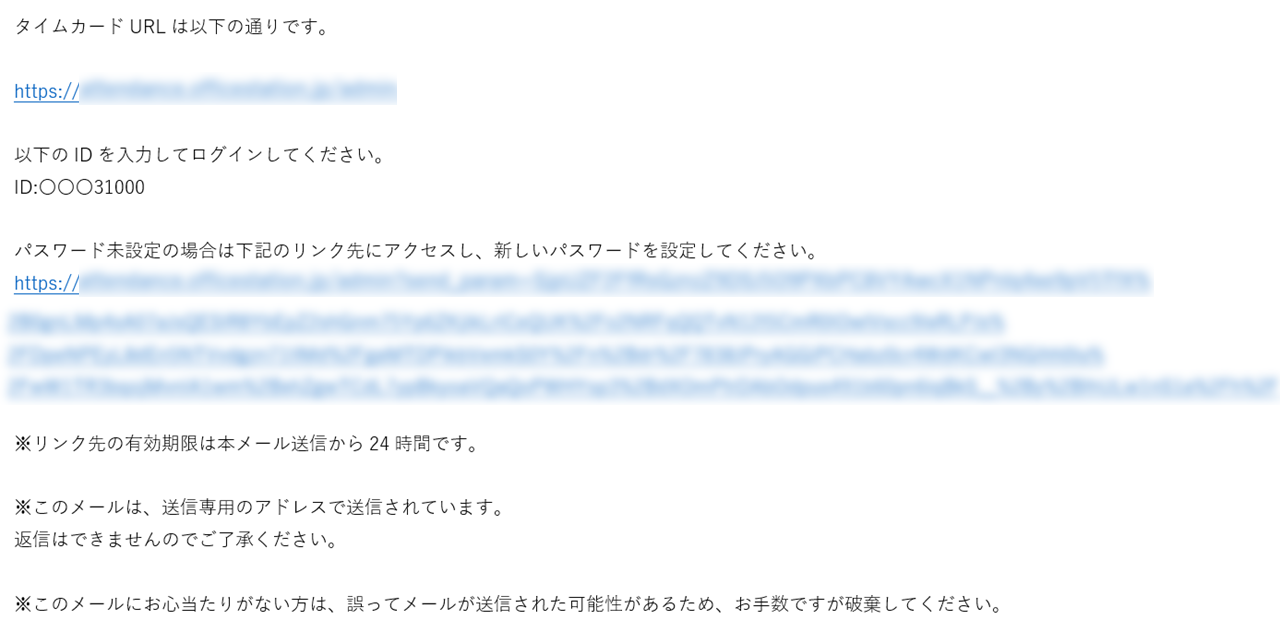
これは、管理者の操作によって送信される、「オフィスステーション 勤怠」の従業員画面へのログイン情報です。
記載されたログインURLにアクセスし、記載されたIDを入力してログインしてください。
なお、パスワードはメールに記載されません。メールにパスワード変更リンクが表示されている場合は、リンクにアクセスし、任意のパスワードを設定できます。
パスワードの設定方法
メールにパスワード変更リンクが表示されている場合は、リンクからパスワードの設定が可能です。
初回ログイン時や、パスワードを失念してしまった場合はリンクをクリックし、パスワードを設定してください。
1.メールに記載されたパスワード変更リンクをクリックします。

ポイント
パスワードがリセットされている場合
下図のような説明が記載されている場合、パスワードがリセットされています。元々パスワードが設定されていた場合、そのパスワードは使用できなくなっていますので、リンク先にアクセスしてパスワードを設定してください。
2.パスワード変更画面が表示されます。任意のパスワードを入力し、[パスワードを変更する]をクリックします。
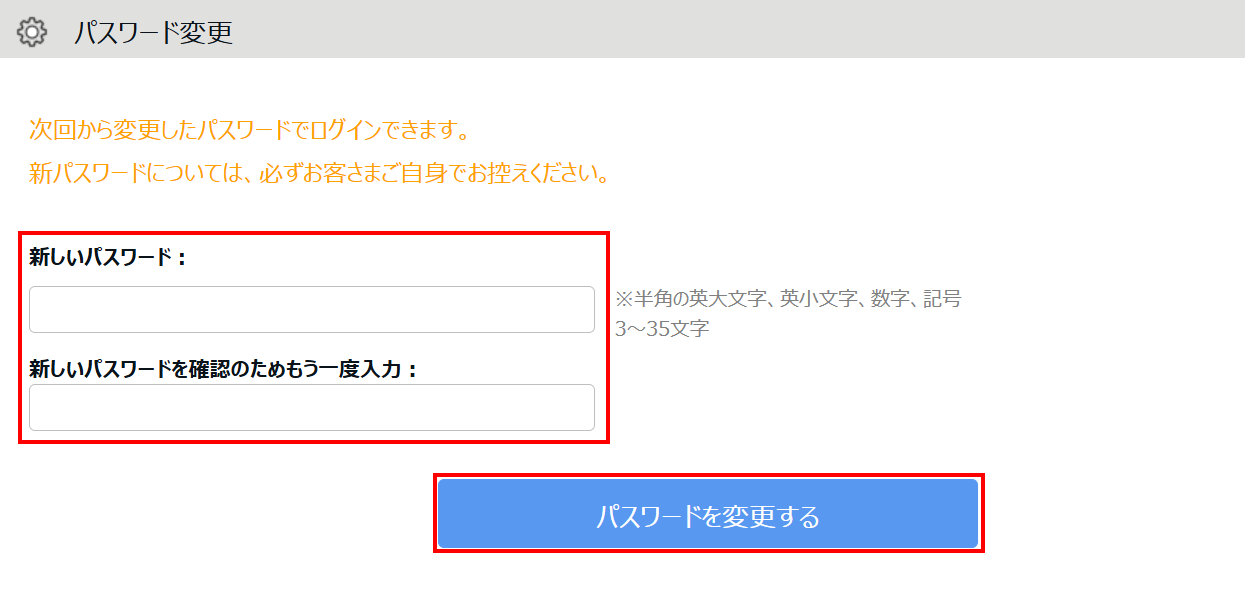
3.下図の画面が表示されたら設定完了です。ログアウトしてください。
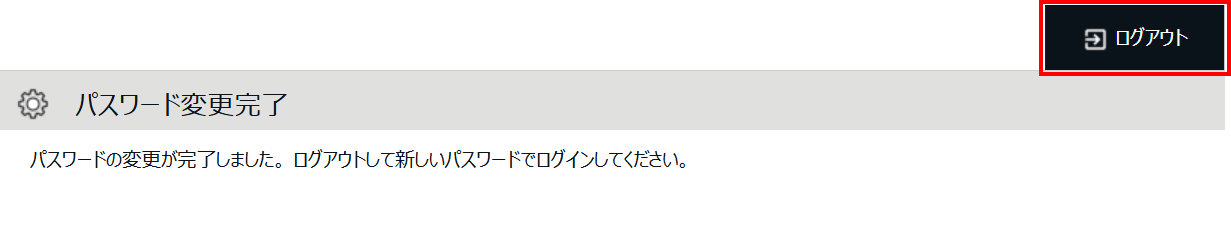
タイムカードへのログイン方法
インターネットブラウザで「ログインURL」にアクセスし、「ログインID」と「パスワード」を入力してログインします。
※推奨ブラウザはこちらの記事をご参照ください。
※二要素認証が登録されている場合は、「ログインID」と「パスワード」でのログイン後に二要素認証アプリでの認
証が必要です。詳細はこちらの記事をご参照ください。
パスワード変更リンクの有効期限が切れてしまった場合
メールに記載されたリンクの有効期限は、メールが送信されてから24時間です。有効期限切れのURLにアクセスすると、以下のようなエラーメッセージが表示されます。リンクの有効期限が切れてしまった場合は、貴社の勤怠管理者に、「タイムカードURLのお知らせ」メールの再送信を依頼してください。
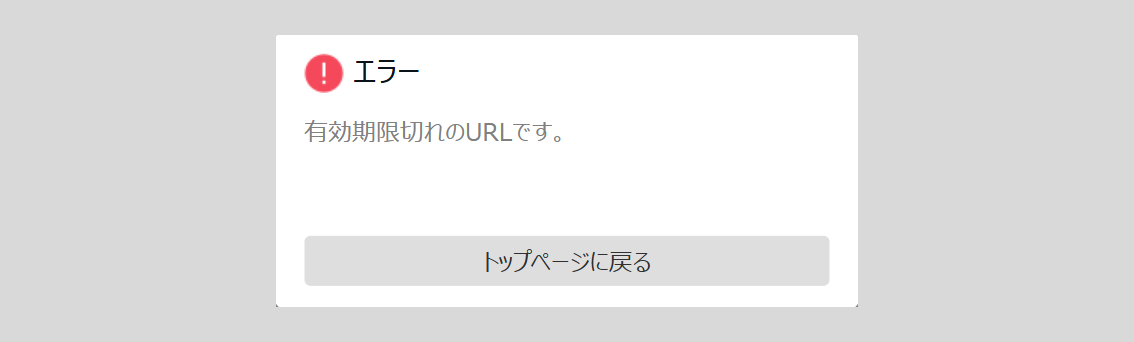
管理者の方へ
「タイムカードURLのお知らせ」メールの送信方法は、こちらの記事をご参照ください。